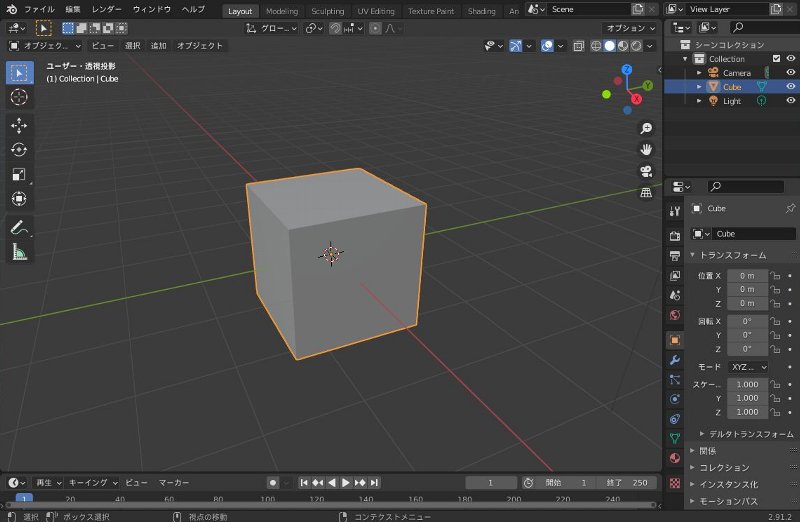
M3A1 スチュアート 後期型 1/48 オリジナル3Dモデル 製作記 その1
2022.4.11初出
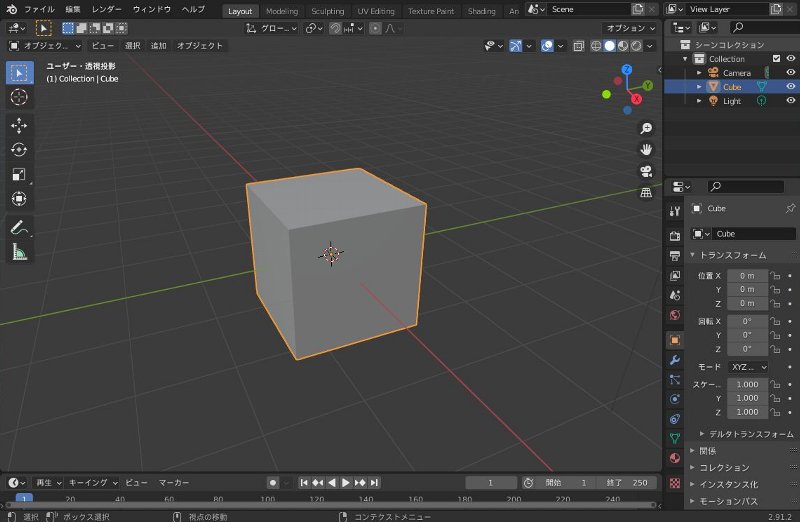 |
|
今回のキモは、防盾の設計。これはソリッドモデリングでは絶対無理。ポリゴンモデリングしか方法はなく、Fusion360のフォーム(スカルプト)モード、あるいはBlenderを使うことになる。そこでまず、FusionでM3の防盾を設計する。M5の防盾は似ているけど全く別物。これはBlenderでやってみよう。
|
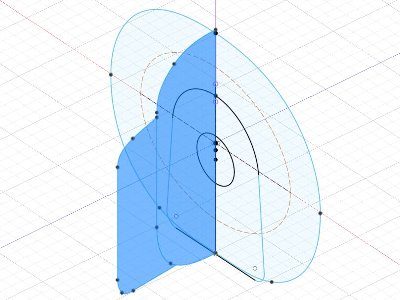 ソリッドモードで正面形と側面形をそれぞれスケッチ。 |
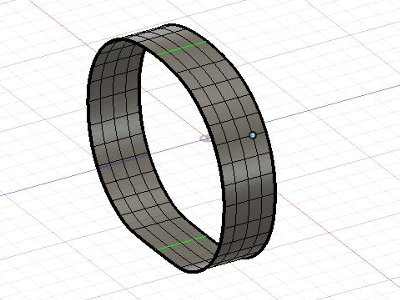 フォームモードに入る。正面形のだ円を押し出す。周囲の面の数は32とするが、これが失敗であとの修正作業が大変。16から20程度が正解のようだ。 |
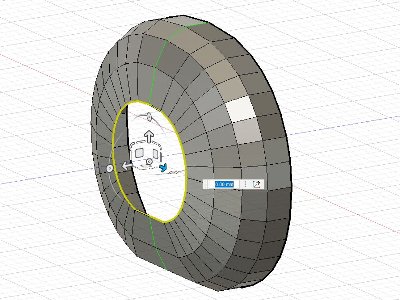 「対称→ミラー内部」で左右対称にしてから、「フォームの編集」でエッジを縮小、移動したりして形を似せる。適宜、側面図を参照する。 |
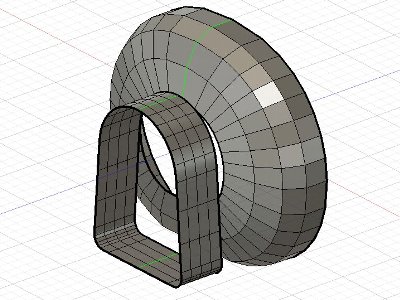 次に前半の鼻部分のスケッチを押し出す。周囲の面の数を揃える。 |
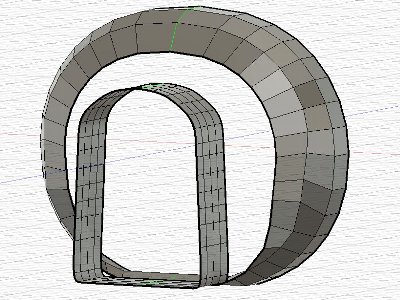 そのままでは、この2つのボディがうまくつながらないので、不要な部分を消去。相対する辺の位置を揃える。 |
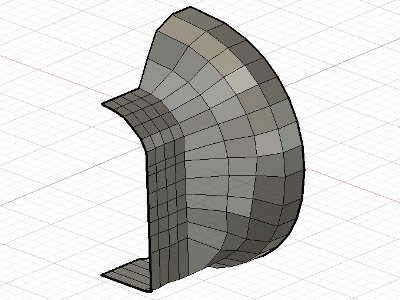 2つの端面をブリッジでつなぐ。なぜか記事用のモデルではうまくつながらず、一旦半身にしてからブリッジする。このあと「対称→ミラー複製」で元に戻す。 |
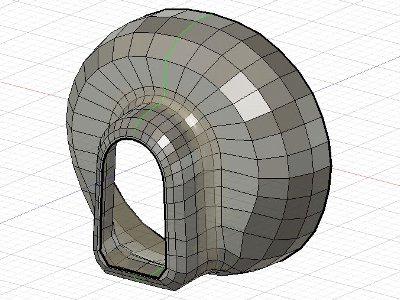 さらに各点・線を移動させて、実物の形に近づける。この作業が結構大変。そして、フォームモードを終了する。これ以降の画像は本チャンのもの。(タイムラインで戻って表示できるので) |
 次にサーフェスモードで正面と背面の穴をパッチする。さらにステッチで面をつないでソリッドボディにしてから、ソリッドモードに戻る。 |
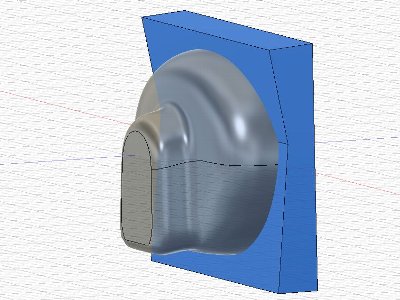 後端の折れ曲がりは、ソリッドモードでスケッチして、押し出して切り取る。出来たエッジに円をスイープするとフチが出来る。 |
 さらにディテールを追加して最終形。ドーナツ状のフチは、円柱で切り取ったエッジにスロットをスイープ。 |
 正面下方の突出部は、防盾本体の接合部にフィレットがあるが、このようなものを作って埋め込むことでフィレット問題を解決。 |
 レンダリング表示してみる。「外観」の「ライブラリ」から材質を選んでボディにドラッグ。「このデザイン内」のアイコンをWクリックして色、粗さ、反射率を変更する。背景色は、レンダリング環境に入って設定→シーンの設定→色をクリックで変更。 |
|
補足。フォームモードで正面と背面の穴を塞いでから終了してもよい。ただ、「穴の塗り潰し」をしてさらに点や線をいじったりすると、フォームを終了できないことがよくある。だから穴のまま終了してあとで塞ぐわけ。 実際の設計では、ソリッドモードでディテールを追加してお試しプリント、そこでフォームモデリングの修正の必要性があれば、タイムラインで戻ってフォームを編集する、というサイクルを繰り返して形を詰めていく。記事だと一直線にゴールに向かっているように思えるかもしれないが、実際は試行錯誤で壁に当たっては迷走するの繰り返し。 コツとしては、ソリッドで出来るものはできるだけソリッドでやった方が楽。厳密なところで齟齬が出たとしても、出力してしまえば分からない。また、フォームでは面の数を少なくする方が、後の編集作業が楽。出来上がりは変わらない。必要なとこだけ、面を分割する。
したがって、FusionとBlenderのどちらを使ったらよいのか?という問題については、ポリゴンモデリングそのものの難易度、その後の加工の内容や多寡を天秤にかけて決めるとよいだろう(難易度高⇒blender、その後の加工多⇒fusion)。ま、今回のM3防盾に関しては、実はFusionでもBlenderでもどちらでもよかったりするのだが。 なお、Blenderで作ったデータをFusionに取り込むことは可能(※注)。だから、両者のいいとこ取りはある程度可能だ。ただし、三角面の集合体として取り込まれるので、今回の防盾のように切り取ったエッジでスイープする、なんてことは出来ない(工夫すれば近いことは可能だが⇒ハリアーのジェットノズル参照)。 ※)BlenderでSTL(またはOBJ)ファイルを出力し、Fusionの「挿入→メッシュの挿入」でインポートする。メッシュモードに入り「修正→メッシュを変換(操作はパラメトリックにする←デフォルトでそうなっている)」でソリッドボディになる。Blenderのオブジェクトが、中身のない面だけの場合は、Fusionに取り込んでもソリッドボディにならない(サーフェスモードでもパッチできない)。また面が閉じてないバグがある場合も同様。上手くいかないときは、Blenderに戻ってバグを直す。(2022/8/8修正)
Blenderは操作体系がFusion360とは異なる。世界観が違うといってもいいくらい。まず教科書の練習問題を実際に自分でやってみて、世界観に慣れる。ただし、教科書はCG画像作成を目標としてるので、3Dプリントには説明不足の部分がある。そこは本項で補足していこう。 |
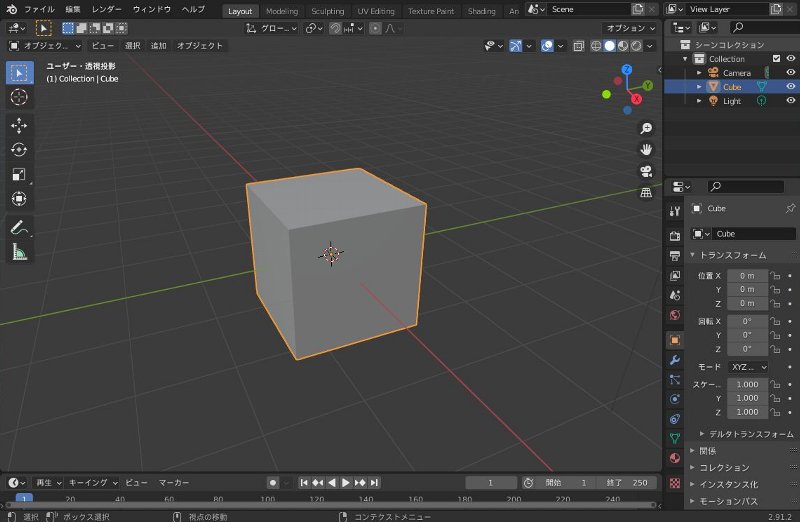 これがBlenderの初期画面。中央の立方体を加工して徐々に複雑な形を作っていくのが基本的なやり方。 |
|
初期画面の細かい説明は省略して、設計を始める。
毎回変更するのは面倒だから、この状態で保存して、次からはそのファイルを立ち上げる。また、デフォルトのundo(やり直し)は32回。これは不便なので増やす。編集→プレファレンス→システムで設定ウィンドウが出る。最大256まで設定できる。
|
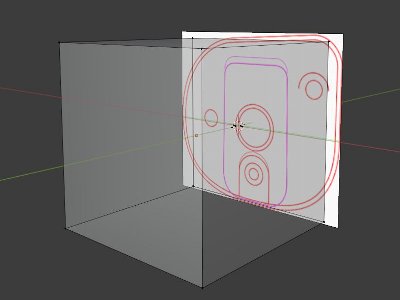 まず、基本の立方体を追加し、正面図をインポートしたところ。画像は、編集モードの状態で、メッシュ(ここでは立方体)を透過表示にしている。(図面と立方体の大きさが合ってないけど) |
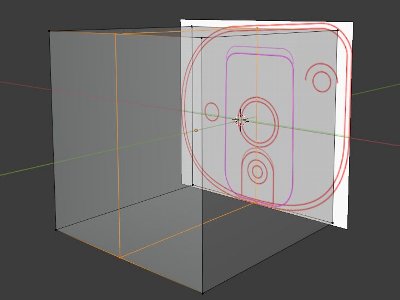 「ループカット」(画面左のアイコン)で立方体のセンターライン上に辺を増やす(オレンジ)。左右対称にするため、このあと左側(右舷)の点を消去し、半身にする。 |
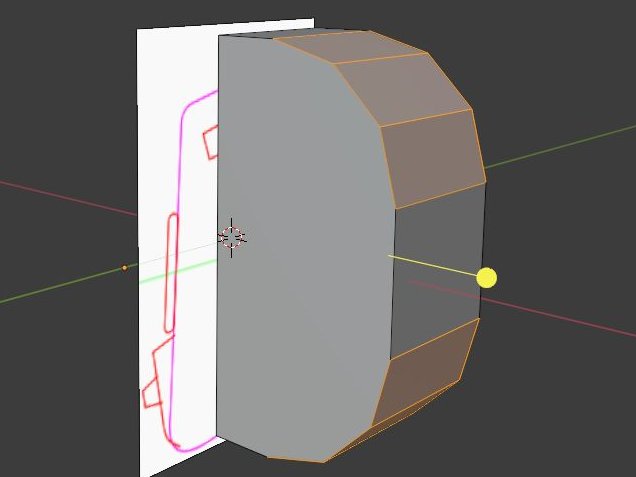 「スケール」で前後の厚さ、「移動」で位置を調整したのち、右上と右下の辺に「ベベル」(面取り)を行う。この画像では非透過表示にしている。 |
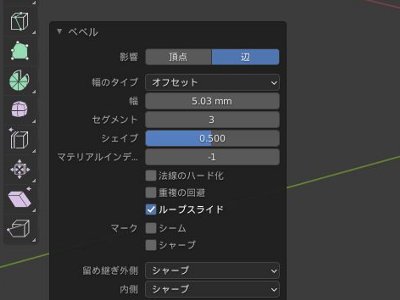 左画像の黄丸を適当にドラッグすると、画面左下にコントロールボックスが現れる。セグメントと幅の数値を入力して形を整える。 |
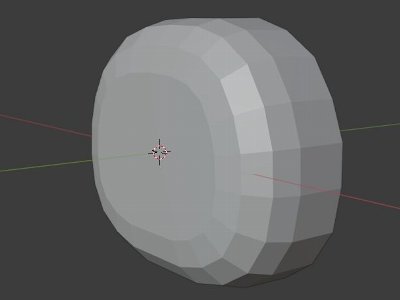 さらに、前側の辺ぐるりをベベルで面取りして、ミラー(モデファイアーを追加(画面右下のスパナアイコン)→ミラー)で右舷側を複製するとお饅頭ができる。 |
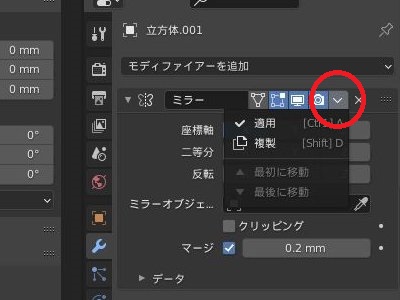 「適用」を実行する。オブジェクトモードに戻り、ミラーの行、カメラの右にあるチェックアイコンをクリックし、出てきた「適用」をクリックする。これ重要(後述)。 |
|
ここまででも、Blenderの独特な世界観が感じられたと思う。「編集モード」と「オブジェクトモード」の2つを使い分けるのはFusionにはない。メッシュの点や線を動かす(例えば立方体をお饅頭にする)みたいなのは編集モード。オブジェクト全体のモディファイ(例えば2つの物体を合体させるとか、多面体のメッシュを細かくするとか)はオブジェクトモード。 そして「適用」が重要な概念。初心者はここでつまずく(オレのことか?)。Fusionではコマンドを実行するごとに同時に「適用」されているみたいなものなので意識されない。一方、Blenderでは「ミラー」や「ブーリアン」などのモディファイを最終確定させるために「適用」を実行しないといけない。 「適用」してないモディファイは、あくまで画像でのみ表示された仮想の姿で、実体のメッシュは変更されていない(※)。CGなら問題ないが、stl出力すると元のまま。それを「適用」させることで、初めてメッシュがモディファイされる。だから、3Dプリントには必須のコマンドなのだ。なお、「適用」は、オブジェクトモードで実行する。 分かりづらい説明で、何が何だかサッパリだと思う。まあこんなもんだと思ってもらって、次に進もう。 ※例えば、「配列」など、モディファイアによっては、「適用」しなくてもstlに反映されるものもある。
|
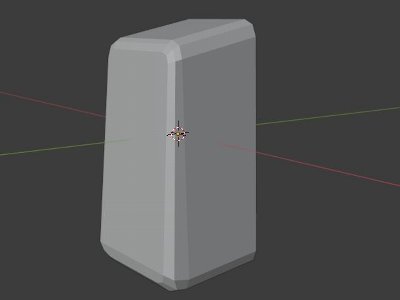 防盾の中央部分は別オブジェクトとして作る。これも立方体をベベルして変形させる。Fusionのように辺の数を合わせる必要はない。このあたりがBlenderの強み。 |
 モディファイアの追加→ブーリアン(合成)でお饅頭と合体させ、「適用」する。これで1つのオブジェクトになる。画像は編集モードでメッシュを表示させたもの。 |
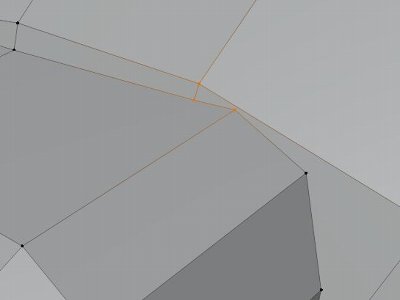 接合部分をよく見ると、多角形の面が出来て、メッシュが複雑化している。あとの作業(ベベル)に支障するので、近接する点を1つに合体させる(点を選択し、編集モードで左上の「メッシュ→マージ」)。 |
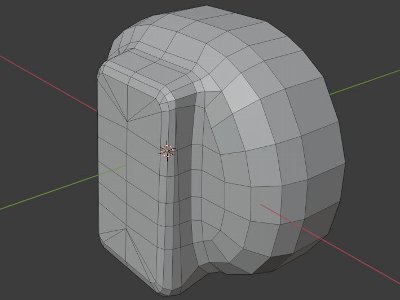 接合部をベベルでスムーズにして、頂点のマージ、多角形を四角形以下に分割(「ナイフ」で新たな辺を作る)などでメッシュ形状を整える。 |
|
あとは、後端を「く」の字のオブジェクトで「ブーリアン→差分」したら(M3防盾の項を参照)基本形状のできあがり。Fusionでいえばフォームモードを終了だ。しかしM5の防盾は左右非対称だったり、頬がコケてたりするので、その変更を加えていく。コツは、なるべく全ての面を四角形、頂点に集まる辺を4つにする。単純な四角いメッシュの網でくるむみたいな。作例はそこまでなりきってないが。
|
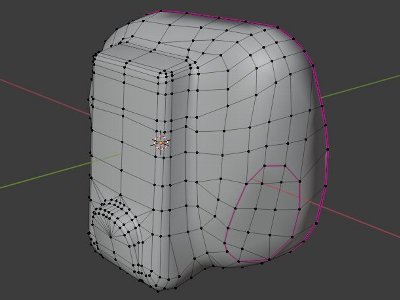 点や線をチマチマと編集して右上の非対称部分、頬の平面、正面突出部を作る。赤線は「クリース」値を1にして鋭角にしたエッジ(辺を選択した状態でNキー→アイテム→クリースに1)。なお、それ以外のエッジはデフォルトで丸められている。 |
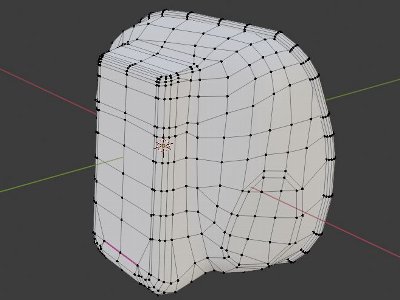 後端のフチを追加。やり方は省略。教科書「パイプ椅子」を参照くだされ。正面の突出部は結局止める。なお、左画像はスムーズシェード、こちらはフラットシェードの違い(オブジェクトモードで左上のオブジェクトから入る)。 |
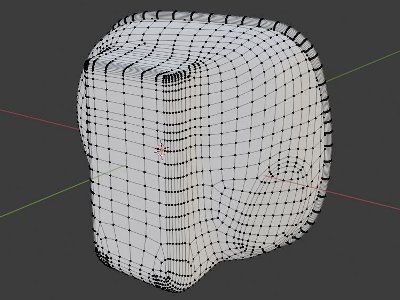 Fusionと異なり、メッシュのカクカクのままstl出力される。そこでモディファイアを追加→サブディビジョンサーフェスでメッシュを細分化する。 |
 これまでの作業は厚みのない「面」として作成(フチは別オブジェクト)。モディファイアを追加→ソリッド化で厚み(1mmを指定)をつける。その後フチとブーリアン合成する。 |
|
補足。頬の平面は、LoopToolsというアドオンを使う。点(あるいは面)を選択してフラット化を実行。詳しくはWeb検索で。Blenderはユーザーが多いので、ネット上に情報があふれている。疑問の多くは検索で解決するよ。 コツを一つ。後から遡ってやり直しができるように、モデリングの節目ごとにコピーファイルを保存しておくことをお薦めする。 以上でBlenderでの設計は終了。残るディテールはFusion360にて追加する。前回更新で記述した方法でFusionに取り込む。いや、最初は全部Blenderでやってみたんだけど、後からの変更がやたら手間なので止めたのだ。
|
 Fusion360に取り込んだところ。上画像の四角メッシュが三角メッシュに分割されただけというのが分かるね。 |
 ディテールの作り方はM3防盾と同じ。位置やサイズの変更は簡単。 |
|
つうことで、M5防盾の出来上がり。記事の途中画像は、途中段階で保存したファイルのもの。途中の試行錯誤の迷走ぶりが分かってしまうな。BlenderはFusionのフォームモードと同様にタイムラインはない。要所々々で別ファイルに保存するが吉。
|
 砲塔の設計が概ね終了。あとはディテール少々と砲の上下機構(現状は砲塔と一体)など。 |
 リアビュー。鋳造の側面ハッチは、フォームモデリングかBlenderが理想だけど、手軽なソリッドモデリングで。 |
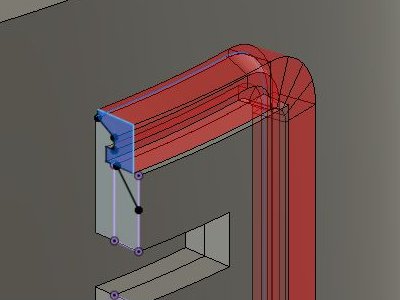 ハッチ周囲の跳弾板は断面形をスイープ。ハッチの面取りは上下側面それぞれ断面形をスイープしてエッジにフィレット。 |
 さらにヒンジ周囲などのディテールを追加。結構面倒くさい。実物と違う所もあるが、出力するとモノが小さいので気にならない。 |
|
補足。側面下端のスカートは、基本は三角形の回転で、前方の角度変化部のみサーフェスモードでロフト。それ以外の砲塔各部は、押し出し、回転、スイープ、フィレットなどのソリッドモデリング。 お持ち帰りファイルは、現状出来たところまでの暫定版。サポートや補強板もないし、歪み・膨れ対策(九七戦車参照)も未実施。←後日、最終版に差し替え。
履帯は一般的なT16を設計。シューとエンドコネクタを別個に設計し、それぞれ並べて合体する。サポートも同様。シューを交換すれば、別のタイプにもできるように、並べるのは別のボディにして、そこにシューなりコネクタを結合する設計にしておく。 |
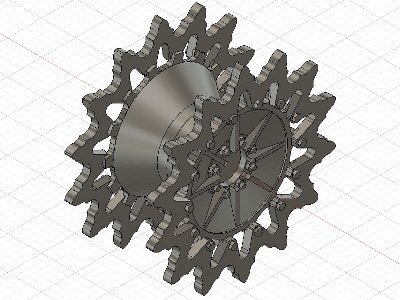 起動輪。M5あたりになると、ぎざぎざ穴がないタイプが見られる。このあたり、シャーマンに似ている。 |
 転輪と誘導輪。後期には穴がないタイプが出てくる。遊動輪のフチは、実物どおり裏をえぐってある。こういうのは3Dならでは。 |
 T16履帯。強度確保のため、隣接するシューの間は塞ぐ。 |
 サポートもつけた状態。ファイルは左側のみ。右側はスライサーなどで反転してくだされ。 |
|
側面装甲板などは、リベットありと、後期のリベット無し溶接タイプがあって、タミヤは前者。これらは、リベットの有無だけでなく正面ハッチのディテールなど細部にも違いがあるのだが、当面どちらを設計するか思案中。 |
 ハルの進捗度合い。 |
 現時点で出来ているパーツを一つにまとめる。 |
|
さて、サスの設計上、一番頭を悩ませたのは出力方向と部品分割。普通に立てて出力するより、側面を上にした方が、ディテールがシャープに出る。転輪は、サスとは別部品にしたい。となると、サスをどこかで分割する必要がある。一方で、できるだけ一体化して組み立て精度を上げたい。車体下部側面板は、サスと一体にするのか(九七式はそうした)、別にするのか。別にしたときに、それぞれのサスを精度よく組み立てられるか。 悩んだ結果が下画像の分割。転輪を組み込むため、右画像の青い部分のみ別パーツとして、あとは一体出力。全部一体にして、車軸なしとして転輪を間に挟む、というのも考えられるが、転輪がきれいに並ばないかなあと。また、サスと車体下部とは別にする。こうしないと青いパーツが組み込めない。 |
 サス設計出来上がり。車体取付基部も一体とする。バネは、スケールを考慮してちょいデフォルメ。 |
 この青い部分が別パーツとなる。転輪をはめ込んで、青部分を取り付け、そのあと車体に接着する算段。 |
 実車。 |
 タミヤのパーツ。ま、些細な違いといえばそれまで。 |
|
プリント時の注意。前後左右で4つあるサスは、上部のD字形をした部分以外はみな同じ形。左右対称ではなく前後対称でもない。だから、片側のみstl出力してスライサ上で反転してプリント、というのは間違いになる。ちなみに、前と後ではDは反対向きになるので、つまりサスパーツは都合2種類で、片側を反転するのでなくコピーすればいいわけだ。 次に遊動輪サスペンション。これも、同様に内側の青い部分のみ別パーツとする。ここは車体の陰でよく見えない。そして、別パーツの車体側面には、各サスを取り付ける位置に凹みを作っておく。サス側の接着面を慎重に精度よく削ってやれば、一応の精度は確保できるかなと。プリント時の「膨れ」に対応するマージンはとってある。 |
 遊動輪サス。内側のバネも一体。青部分が別パーツ。 |
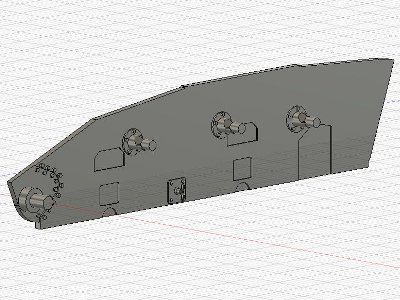 車体側面。これのみ別出力するか、車体全体と一体出力するかは考え中。 |
 上部転輪も設計。誘導輪のファイルに入れて、ファイルを更新しておく。 |
 現在の進捗状況。車体上部があともう少し。 |
|
ということでお持ち帰りは、サスペンション(転輪用、遊動輪用)と車体下部側面。車体上部はもう少しお待ちを。なお、暫定版ということで、転輪の穴とサスの軸とのサイズ調整などはまだ。 さて、上画像でお気づきのとおり、今回モデリングするのは、M3A1の後期生産型。タミヤキット(M3A1前期型:タミヤでは「M3後期型」と称する。ややこしいね)との違いは、車体側面のリベットがなく、後方装甲板のエッジが丸くなっている。その他、砲塔跳弾リング固定具や操縦手ハッチのヒンジなどの細部も少々異なる。 タミヤのM3A1前期型は、リベットがいっぱいあって、スチュアートらしいっちゃあ、らしいんだが、後期にした理由は、1)キットとの差別化(タミヤが1/48キット出しても1/35と同じ前期型でしょ)、2)リベットがないだけ設計が楽、3)資料となる現存車両はこのタイプが多い、の3点。M5設計して、M3初期型設計して、M3A3設計して、まだ元気があったら前期型も設計しよう。→後日追記。海外の篤志家により、M3初期、中期、M3A1前期の車体、砲塔も設計完了。詳しくはM5製作記10/14追加の項で。
出力方向と分割が悩ましい。まだ最適解を見いだせてない。この車体、いろんな角度の面で構成されるので、どの方向にしても、どこかに緩斜面(積層痕の発生)、あるいは下向き面(凸ディテールが潰れる)が出来てしまうのだ。現状での優位は、そのまま上面を上かなあ。その場合、フェンダーが緩斜面となって積層痕が出来るので、別パーツとして最適方向に出力する(内側を上がベスト)。後部の雑具箱も別がよい。エアクリーナーは、基部のディテールがややこしいのと、正しい取り付け位置にするため、車体と一体にする。 |
 |
|
後部上面の通気口は、穴の抜けを再現する。メッシュの線材は台形断面として、上辺0.2mm、下辺と高さが0.3mm、線材どうしの間隔は0.3mm(下辺側、つまり0.6mmピッチ)とする。今使っているSirayaのホワイトレジンだと、これよりピッチを細かくすると穴が詰まる。出力直後はメッシュが弛んでぶよぶよしているが、二次硬化するとちゃんと平面になる。 ただし、後期型もこのような形をしているかどうかは、手持ち資料では不明。とりあえず、キットと同じ形に設計。情報求む。 |
 |
|
また、砲身角度を変えられるよう、回転軸とその軸受けを追加。軸受けは砲塔と一体出力、回転軸は防盾と一体出力とすれば、外側から防盾を好みの角度で接着できる。さらに軸受けの後ろ側には受けを串刺しにする「栓」も設計しており、軸受けを挟むように防盾と接着してやれば(軸受けは接着しない)、一応砲身が可動となる。 栓の後方に軸を延ばしてるので、バランスウェイトを取り付けてやれば、重さで砲身が下を向くこともないだろう。ま、しかし、九七戦車で説明したとおり、3Dプリントで砲身可動は所詮無理があるので、あまりお奨めしない。 |
 追加設計された砲塔。砲身は別にして、立てて出力するのがベスト。 |
 砲の回転機構。青いのが「軸受け」。その後方が栓。砲塔本体は非表示としているが、軸受けは砲塔と一体出力可能。 |
|
その他、上面ディテールの見直し(スジボリを広く)、出力時の膨れ防止(上面の内側隅に溝)、などの小細工を少々。また、履帯は、サポートとの接合部の面積を増やし、出力中にサポートが外れないように改修する。 |